Oglas
 Tinta i toner pisača su dragocjeni jer, dobro, ispis nije besplatan i resursi imaju tendenciju ponestati kad vam je najmanje potrebno da se to dogodi.
Tinta i toner pisača su dragocjeni jer, dobro, ispis nije besplatan i resursi imaju tendenciju ponestati kad vam je najmanje potrebno da se to dogodi.
Ako vas zanima trošenje materijala i trošenje previše novca na tintu i toner, iz ovog članka ćete sigurno naučiti stvar ili dvije.
Međutim, ako vaš glavni problem nije spremna zamjena kad vam je potrebna, ovdje nema sreće. Jedini savjet koji vam mogu dati je da na vrijeme kupite sigurnosne kopije materijala.
Tintu ili toner možete spremiti na više različitih razina i zapravo započinje s vrstom pisača i tinte koju kupujete. No, pretpostavimo da je prekasno za ove odluke i prijeđite na ono što trenutno možete učiniti.
Razina 1: Stvaranje
Očito, prvi korak je stvaranje dokumenata koje trebate ispisati.
 Točno, postoje fontovi koji su sitniji od ostalih, a budući da za ispis trebaju manje tinte ili tonera, mogu se smatrati ekološkim.
Točno, postoje fontovi koji su sitniji od ostalih, a budući da za ispis trebaju manje tinte ili tonera, mogu se smatrati ekološkim.
SPRANQ je razvio Ecofont, font koji štedi oko 20% tinte ili tonera u odnosu na standardne fontove. preuzimanje datoteka
je besplatan, a web mjesto sadrži upute o tome kako ga instalirati na Windows XP i Vista, Mac OS X i Linux.Općenito, koristite manje podebljani tekst, koristite manje fontove i napišite samo ono što je bitno. Novele su za pisce.
2. Revizija
Ne ispisujte ništa prije nego što temeljito pregledate sadržaj zbog pogrešaka. U suprotnom možete završiti ispis nekoliko puta.
Razina 2: Izbor
Ovdje je pažljiv odabir onoga što treba ispisati.
3. Trebam li ovo?
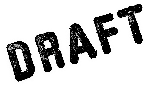 Ispišite samo ono što vam je potrebno. Ne ispisujte cijelu knjigu ako vas zanima samo nekoliko odlomaka. Ne ispisujte grafiku, ako vas zanima samo tekst i obrnuto.
Ispišite samo ono što vam je potrebno. Ne ispisujte cijelu knjigu ako vas zanima samo nekoliko odlomaka. Ne ispisujte grafiku, ako vas zanima samo tekst i obrnuto.
a) Opcije riječi
Ako ispisujete tekst za lektiru, možda vam neće trebati ispisati slike. U Wordu možete koristiti opciju ispisa „nacrt ispisa“ koja ispisuje brzu i nekvalitetnu kopiju skice bez slika. Idite na> datoteku> ispis. Ovo će otvoriti izbornik za ispis. U donjem lijevom kliku> opcije i provjerite> nacrt izlaza. Zatim idite naprijed i odaberite pisač. No provjerite je li ugađano prema dolje navedenim savjetima.
 U osnovi, to je internetski uređivač web stranica, koji vam omogućuje optimizaciju ostalih web stranica za ispis. Eliminirajte oglase i bijele prostore te ispisujte samo ono što vam je potrebno.
U osnovi, to je internetski uređivač web stranica, koji vam omogućuje optimizaciju ostalih web stranica za ispis. Eliminirajte oglase i bijele prostore te ispisujte samo ono što vam je potrebno.
Vrlo je jednostavno. Idite na web mjesto, upišite URL stranice koju želite ispisati, na primjer, ovaj članak, kliknite start i započnite s uređivanjem. Pomoću izbornika desne tipke miša možete ukloniti pojedinačne stavke, prilagoditi ih širini ili ih izolirati.
S lijeve strane je izbornik kroz koji možete istovremeno urediti grupu stavki, ukloniti pozadinsku sliku ili jednostavno započeti ispis. Svoje izmjene također možete spremiti u PDF ili HTML. Napokon, postoji označavanja dostupan s kojim možete povoljno započeti uređivanje bilo koje stranice.
Karl je napisao članak o "Ispiši ono što voliš" ovdje PrintWhatYouLike - Spremite papir i tintu prilikom ispisa web stranica Čitaj više .
 GreenPrint je dio softvera za Windows (XP, Vista, 7) i Mac (OSX 10.5+). Besplatna verzija dolazi s oglašavanjem, ali sigurno je i vrijedi je pokušati.
GreenPrint je dio softvera za Windows (XP, Vista, 7) i Mac (OSX 10.5+). Besplatna verzija dolazi s oglašavanjem, ali sigurno je i vrijedi je pokušati.
GreenPrint analizira poslove ispisa i čini vas svjesnim potencijalnog otpada. Jednostavno možete ukloniti neželjene stranice. Uz to možete ispisati u PDF dokument pomoću ovog alata, koji uopće ne zahtijeva tintu / toner ili papir.
Za dodatnu motivaciju GreenPrint prati količinu papira koju ste uštedjeli.
Razina 3: Fino podešavanje
Na kraju, možete poboljšati tehničku stranu pisača ili korištenje njegovih mogućnosti. Iskoristite maksimum i uštedite na resursima pisača.
4. Postavke pisača
 Prave su postavke ključne i uštedjet će vam najviše kada napravite ispravno. Umjesto da ručno odaberete postavke "niske kvalitete" za svaki zadatak ispisa (tj. Cijelo vrijeme), trebali biste zadati "nisku kvalitetu". Zato ćete morati ručno izraditi postavke „visoke kvalitete“, zbog čega ćete ih odabrati samo kada je to potrebno (tj. Rijetko).
Prave su postavke ključne i uštedjet će vam najviše kada napravite ispravno. Umjesto da ručno odaberete postavke "niske kvalitete" za svaki zadatak ispisa (tj. Cijelo vrijeme), trebali biste zadati "nisku kvalitetu". Zato ćete morati ručno izraditi postavke „visoke kvalitete“, zbog čega ćete ih odabrati samo kada je to potrebno (tj. Rijetko).
Da biste trajno promijenili zadane postavke pisača, idite na (Windows)> Start> Pisači, desnom tipkom miša kliknite pisač i odaberite> postavke pisača. Sada točne mogućnosti koje ćete ovdje vidjeti ovise o vašem pisaču, što znači da mogu dati samo smjernice, a detalje ćete morati sami shvatiti.
a. Izgled ispisa
Prije svega, pripazite na opcije izgleda koje imate. Možda ćete moći ispisati nekoliko stranica na jednom komadu papira ili možete ispisati na obje strane papira. Obje mogućnosti mogu uštedjeti tonu tinte / tonera, pa čak i papira. Imajte na umu da ako ovdje promijenite postavke, svaki će zadatak zadatka ispisa biti zadan po zadanom. Stoga imajte na umu mogućnosti koje imate ovdje za one posebne slučajeve.
b. Crno-bijeli ispis
Uložak od crne tinte ili tonera obično je mnogo jeftiniji od boja. Ako možete, ispisujte crno-bijelo ili u sivim tonovima po zadanom.
c. Smanji razlučivost
Na nekim pisačima možete smanjiti grafičku razlučivost. Ova se opcija obično nalazi u> naprednim postavkama. 300 dpi (točkica po inču) obično je dovoljno za većinu svrha. Osim toga, obični papir ionako ne može podnijeti vrlo visoke razlučivosti. Stoga primjena visoke razlučivosti ima smisla samo kada koristite visokokvalitetni foto-papir.
Neki pisači imaju mogućnost nacrta ili štednje tinte. Ako vidite ovo, postavite ga kao zadanu postavku. Koristim laserski pisač Kyocera i pod naprednim postavkama mogu omogućiti EcoPrint.
Jeste li znali da se crna kad se tiska u visokoj kvaliteti može miješati iz različitih boja na nekim inkjet pisačima? Naravno da je to puno skuplje od ispisa crne boje pomoću patrone s crnom bojom. Stoga provjerite jesu li vaše opće postavke pisača pametne.
5. Pregled prije ispisa
Prije nego što ispisujete, iskoristite opciju pregleda i provjerite izgledaju li stvari dobro. Ovdje možete odlučiti ručno promijeniti postavke, na primjer ispisati nekoliko stranica na jednom komadu papira, smanjiti veličinu slike itd.
6. Kako se rukuje s tintnim pisačima
 Prije svega, morate provjeriti priručnik pisača da biste vidjeli što proizvođač preporučuje. Ako imate novi pisač, on će možda uzeti u obzir najčešće pogreške korisnika (ili prethodne pogreške u dizajnu) i ispraviti ih automatski.
Prije svega, morate provjeriti priručnik pisača da biste vidjeli što proizvođač preporučuje. Ako imate novi pisač, on će možda uzeti u obzir najčešće pogreške korisnika (ili prethodne pogreške u dizajnu) i ispraviti ih automatski.
Rečeno je, evo nekoliko općih savjeta.
a) Održavajte protok električne energije
Institutski pisači općenito zahtijevaju stalni tok električne energije. Sada ako potpuno isključite svoj inkjet pisač iz električne energije, na primjer, pomoću napajanja traka koja se može isključiti, pisač će proći kroz ciklus čišćenja nakon što nestane struja leđa. Ako se ponavlja svakodnevno, ovaj postupak ne košta samo energiju, već i tonu tinte.
b) Ručno ga uključite i isključite
Da biste uštedjeli energiju, uključite svoj pisač samo kad ti treba! A kako se tinta ne bi presušila, isključite pisač ručno. Ne upotrebljavajte naponsku traku! Pomoću gumba za ručno uključenje / isključenje aktivira se program i pisač će pravilno »parkirati« spremnike s tintom. Tinta je u položaju parkiranja zaštićena od brzog isušivanja.
7. Vijek trajanja tonera
Za laserske pisače, mnogi preporučuju da protresete toner uložak kako biste produžili njegov vijek i izvukli posljednji zalogaj tonera. Za mene to nikad nije uspjelo. Ali s obzirom da je tonik u osnovi prah, on zapravo može formirati nakupine kako stare, zapravo može djelovati na starim spremnicima.
Unatoč tome, čvrsto vas obeshrabrujem da rukujete toner kasetama na bilo koji način koji proizvođač nije naručio. Dok tresete uložak, oslobađate sitne čestice tonera (prašina koja udiše) i to je to nezdravo. Ovo je, međutim, drugačija priča.
8. Ispis dok ne umre
Ne budite uznemireni ako vam pisač prijavi da su tinta ili toner prazni. Vjerojatno su vam preostali 10-30% životnog vijeka. Stoga nastavite s ispisom dok se pisač ne zaustavi. Međutim, ne gubite vrijeme i budite sigurni da ćete u međuvremenu dobiti zamjene.
Pojedinosti o tinti i toneru potražite u odjeljku Web stranica s podacima o tinti i toneru, koji također pokriva nekoliko određenih modela pisača.
Što savjete učiniti vas morate učiniti da tinta i toner pisača duže traju?
Slikovni krediti: Scyza, CraigPJ, forwardcom, ikebowen
Tina o potrošačkoj tehnologiji piše više od desetljeća. Doktorirala je prirodne znanosti, diplomu iz Njemačke i magistrirala iz Švedske. Njezina analitička pozadina pomogla joj je da se istakne kao tehnološki novinar u MakeUseOf, gdje sada upravlja istraživanjem i operacijama ključnih riječi.


